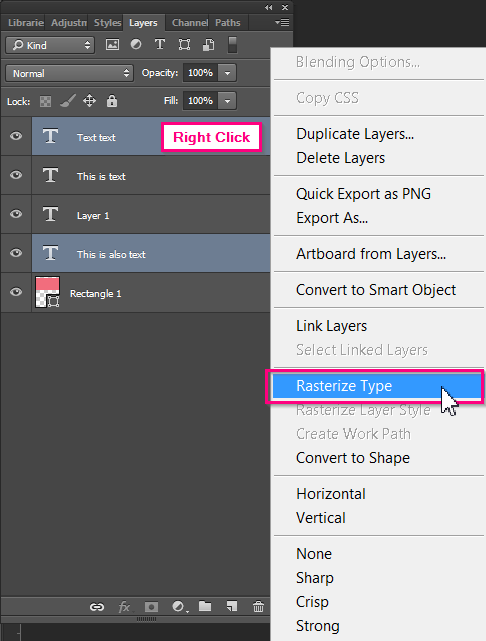ฟอนต์เป็นรูปแบบของตัวอักษรที่คุณสามารถติดตั้งได้ในเครื่องคอมพิวเตอร์ของคุณ และเมื่อคุณได้ติดตั้งเรียบร้อยแล้ว คุณสามารถเปลี่ยนรูปแบบตัวอักษรได้ตามฟอนต์ที่คุณดาวน์โหลดมาเพื่อเพิ่มความสวยงามของข้อความนั้นๆ แต่อย่างไรก็ตามเมื่อคุณเปิดไฟล์งานอาร์ตเวิร์คบนเครื่องคอมพิวเตอร์อีกเครื่องที่ไม่เคยติดตั้งฟอนต์นี้มาก่อน ข้อความนั้นก็จะไม่สามารถปรากฎขึ้นมาได้
นี่จึงเป็นเหตุผลว่าทำไมเราจึงจำเป็นต้องปรับเปลี่ยนข้อความของคุณโดยการ สร้าง Outlines ก่อนทำการบันทึก และ ส่งไฟล์งานอาร์ตเวิร์คไปที่ฝ่ายผลิต
วิธีเปลี่ยนฟอนต์ให้เป็น Outlines
ข้อควรระวัง: ก่อนที่เราจะมาเริ่มทำการเปลี่ยนฟอนต์ให้เป็น Outlines เราควรทำการบันทึกไฟล์งานเป็นอีกชื่อหนึ่งที่ต่างจากไฟล์แรกก่อน เพราะเราจะไม่สามารถเปลี่ยน Outlines กลับไปเป็นข้อความตามเดิมได้
เนื่องจากโปรแกรม Photoshop ทำงานเกี่ยวเนื่องกับรูปภาพ (คือ รูปพิกเซล) ซึ่งต่างจากโปรแกรม Illustrator ที่ทำงานแบบเวกเตอร์ กระบวนการเปลี่ยนฟอนต์ให้เป็น Outlines นั้นเรียกว่า source rasterization (การทำให้เป็นรูปภาพที่เป็นแรสเตอร์)
การเปลี่ยนข้อความโดย rasterization สามารถทำได้ 2 วิธี ดังนี้ วิธีแรก ในหน้าต่างเลเยอร์ เลือกเลเยอร์ข้อความที่ต้องการทำ rasterization (กด Ctrl-Key เพื่อเลือกหลายเลเยอร์พร้อมกัน)
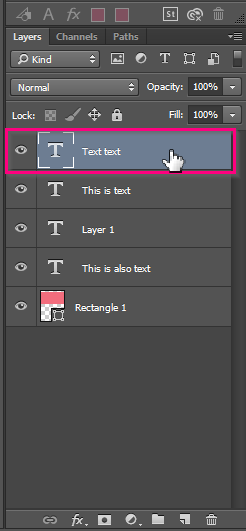
จากนั้น ไปที่เมนูด้านบน เลือก Type > Rasterize Type Layer:
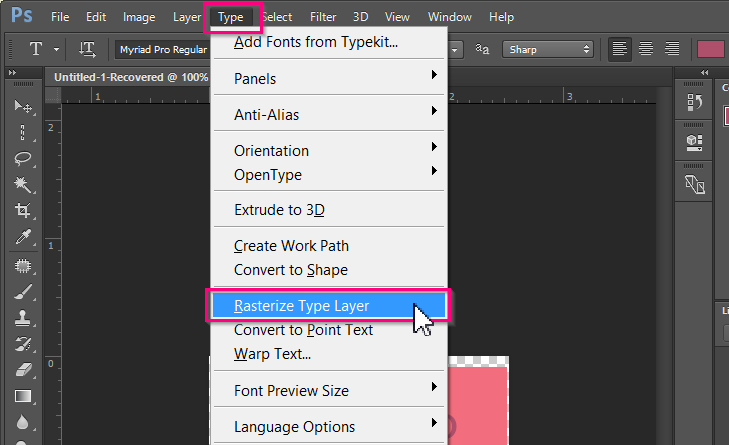
อีกวิธีหนึ่งคือคุณสามารถคลิกขวาได้หลังจากเลือกรูปแบบอักษรในหน้าของเลเยอร์ และคลิกเลือก Rasterize Type: